
- •Лабораторна робота №57-58 Шаблони. Запис і запуск простих макросів в Word і Excel. Проектування екранних простих форм.
- •2. У області завдань Створення документу (New Document) клацніть на значку Загальні шаблони (On my computer).
- •3. У вікні діалогу, що відкрилося, клацніть на вкладці Листи і факси (Letters and Faxes).
- •Порядок виконання роботи
- •Варіанти завдань
- •Контрольні питання до лабораторної роботи
Лабораторна робота №57-58 Шаблони. Запис і запуск простих макросів в Word і Excel. Проектування екранних простих форм.
Шаблони
Шаблони Word дозволяють застосувати готові формати до документу, що містить потрібний текст. Крім того, на основі шаблонів можна створювати нові документи і потім змінювати по своєму бажанню, В шаблонах можна зберігати зразки тексту, стилі, елементи автотексту, графічні об’єкти, макроси, панелі інструментів і поєднання клавіш. Працюючи з шаблонами, ви можете добитися логічної організації всіх своїх документів. Ви завжди будете впевнені, що формат документів одного типу також буде однаковим.
За замовчуванням Word використовує шаблон Звичайний (Normal.dot), який містить стандартні параметри форматування для всіх нових документів. Проте при створенні нового документу ви можете самі вибрати шаблон для нього. Серед доступних груп шаблонів можна назвати шаблони для звітів, листів і факсів, записок, веб-сторінок та інших документів. Якщо ці шаблони недоступні у вашій копії Word, то вам доведеться встановити їх, повторивши установку пакету Office. Можливо, що при першому зверненні до цих шаблонів програма сама запропонує встановити їх з компакт-диска Office.
Застосування готового шаблону
Word містить безліч готових шаблонів. Кожен шаблон відповідає документам певного типу. Давайте спробуємо створити факс на основі одного з шаблонів Word.
1. Виберіть команду Файл > Створити (File > New).
2. У області завдань Створення документу (New Document) клацніть на значку Загальні шаблони (On my computer).
3. У вікні діалогу, що відкрилося, клацніть на вкладці Листи і факси (Letters and Faxes).
4. Двічі клацніть на значку Стандартний факс (Standard Fax), як показано на Мал. 14.
На екрані з’явиться новий документ. Ви побачите заголовок, оформлений великими буквами, невелике текстове поле для введення назви фірми і інші поля. Давайте наповнимо цей документ новим змістом.
5. Клацніть в невеликому полі з написом Організація.
6. Виділіть наявні там слова і введіть назву Магазин "Книги".
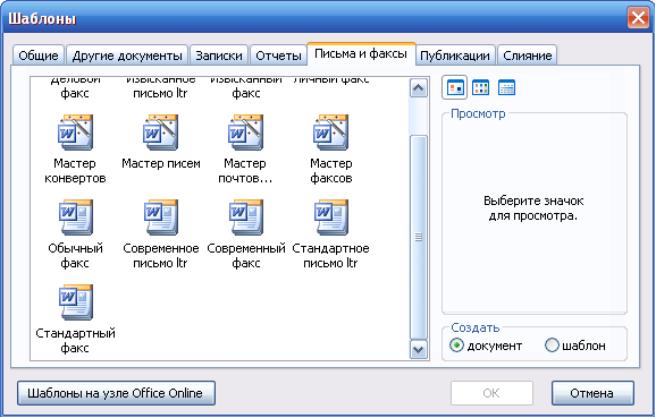
Мал. 14. Вибір шаблону для нового документу
7. Тепер послідовно клацайте в полях шапки факсу, вводячи вказаний нижче текст.
Кому: Абель Яні
Від: Березко Євгенії
Факс: (03659) 6-25-25
Телефон: (03659) 6-15-21
На: Лінія фарб
Копія: Кревської Оксани
8. Клацніть у верхньому лівому куті титульної сторінки факсу, там, де вам пропонують ввести зворотну адресу. Введіть наступний текст:
Франка, 5
35100, Млинів
(03659) 6-23-09
9. Клацніть правою кнопкою миші на прізвищі Абель і в контекстному меню виберіть команду Пропустити все.
10. Тепер виділіть весь текст в розділі Примітка і введіть замість нього наступні слова:
Нові моделі фарб, поступлять 12/12/12, прайс-лист додаємо
Необхідно тільки ввести змістовну інформацію – все форматування документу вже готове!
11. Збережіть зміни і закрийте документ.
Створення і збереження шаблону
Оформлення документів організації може підкорятися якимось специфічним вимогам до розміру шрифту, розміру полів та ін.
Створити власний шаблон для титульної сторінки факсу. Ми введемо в нього назву організації, її адресу і реквізити, задамо потрібні поля сторінки і створимо набір стилів для оформлення тексту цього документу.
1. Виберіть команду Файл > Створити (File > New).
